
Zoom Video Communications, ein Unternehmen, das im Jahr 2011 gegründet wurde, bietet eine Kommunikationsplattform für reibungslose Videokonferenzen. Es ermöglicht Nutzern, jederzeit zu chatten und Anrufe mit Freunden und Familie zu tätigen. Darüber hinaus können über diese Plattform Meetings, Webinare und Online-Veranstaltungen weltweit organisiert werden. Die Zoom-Konten lassen sich individuell anpassen, indem das Profilbild oder andere Angaben geändert werden. Sollten Sie eine Anleitung zum Entfernen Ihres Zoom-Profilbilds benötigen, finden Sie hier eine detaillierte Beschreibung und die erforderlichen Schritte, um Ihr Profilbild in Zoom zu löschen.
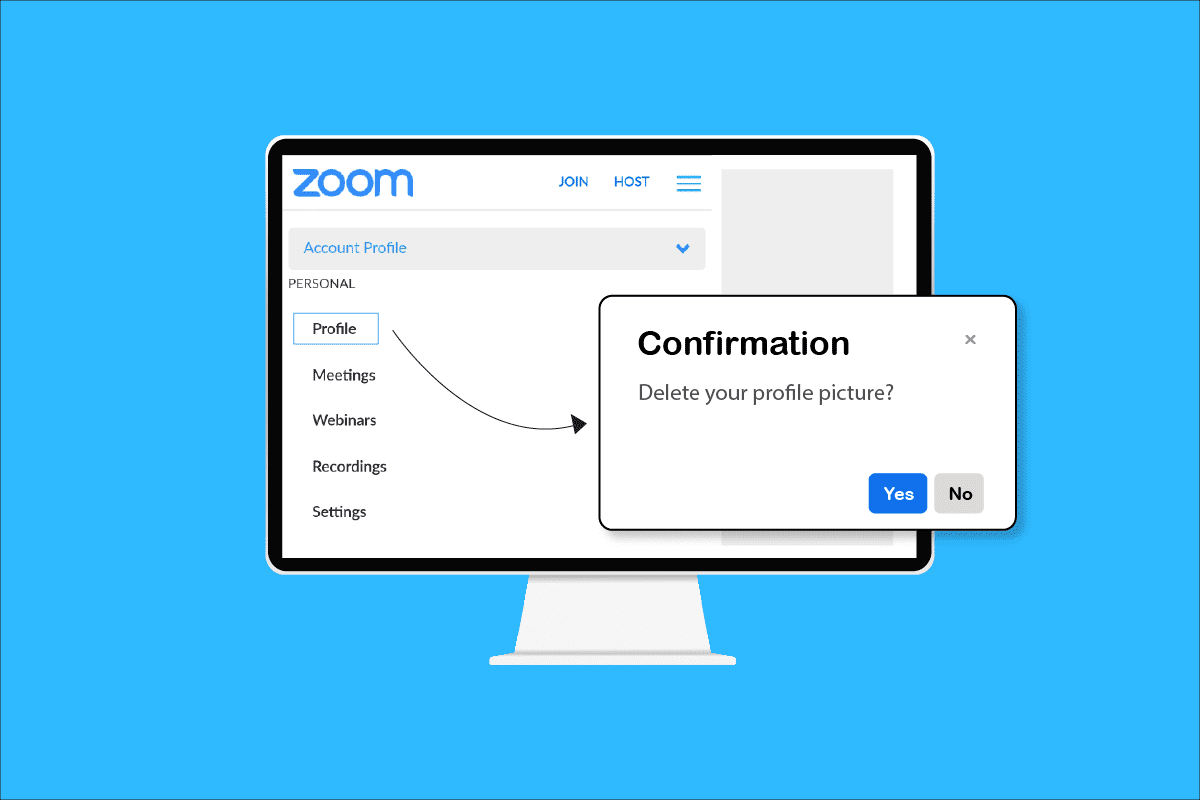
Zoom-Profilbild entfernen: Eine detaillierte Anleitung
Wenn Sie aus bestimmten Gründen Ihr Zoom-Profilbild verändern oder löschen möchten, ist dies sowohl über den Desktop-Browser als auch über die mobile App möglich. Die folgenden Anleitungen zeigen Ihnen, wie Sie auf jedem Gerät vorgehen können.
Profilbild in Zoom löschen – so geht’s
Sie können Ihr Zoom-Profilbild über einen Desktop-Browser entfernen, indem Sie diese Schritte befolgen:
1. Öffnen Sie die offizielle Zoom-Website im Browser Ihrer Wahl.
2. Klicken Sie in der oberen rechten Ecke auf die Schaltfläche „ANMELDEN“.
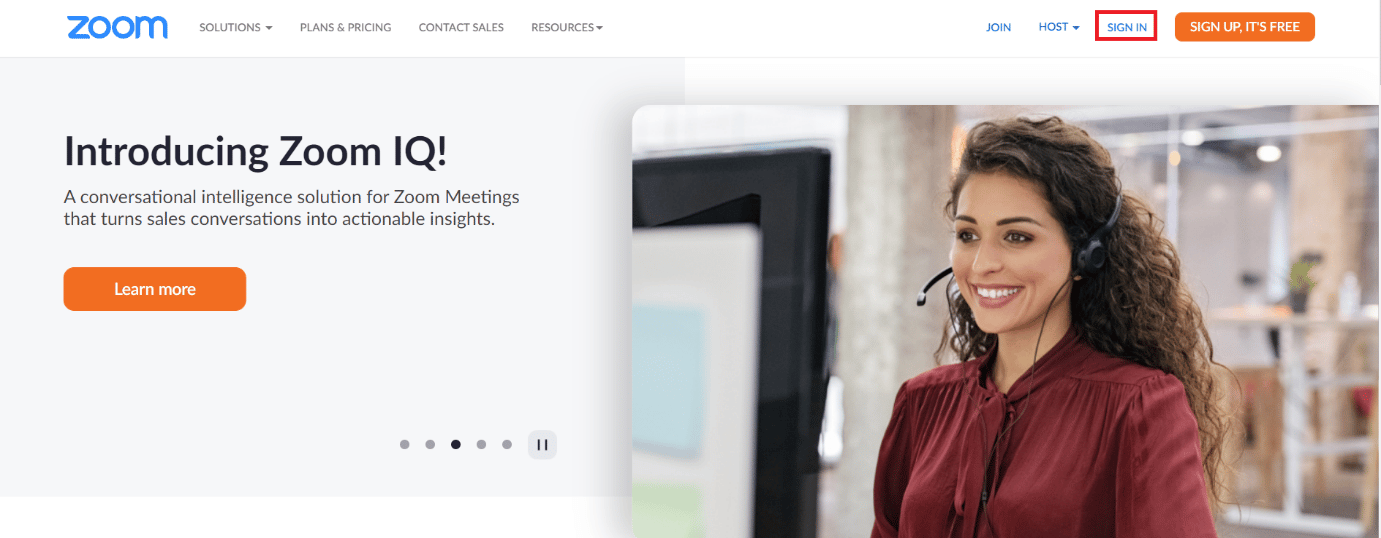
3. Geben Sie Ihre E-Mail-Adresse und Ihr Passwort ein und klicken Sie anschließend auf „Anmelden“.
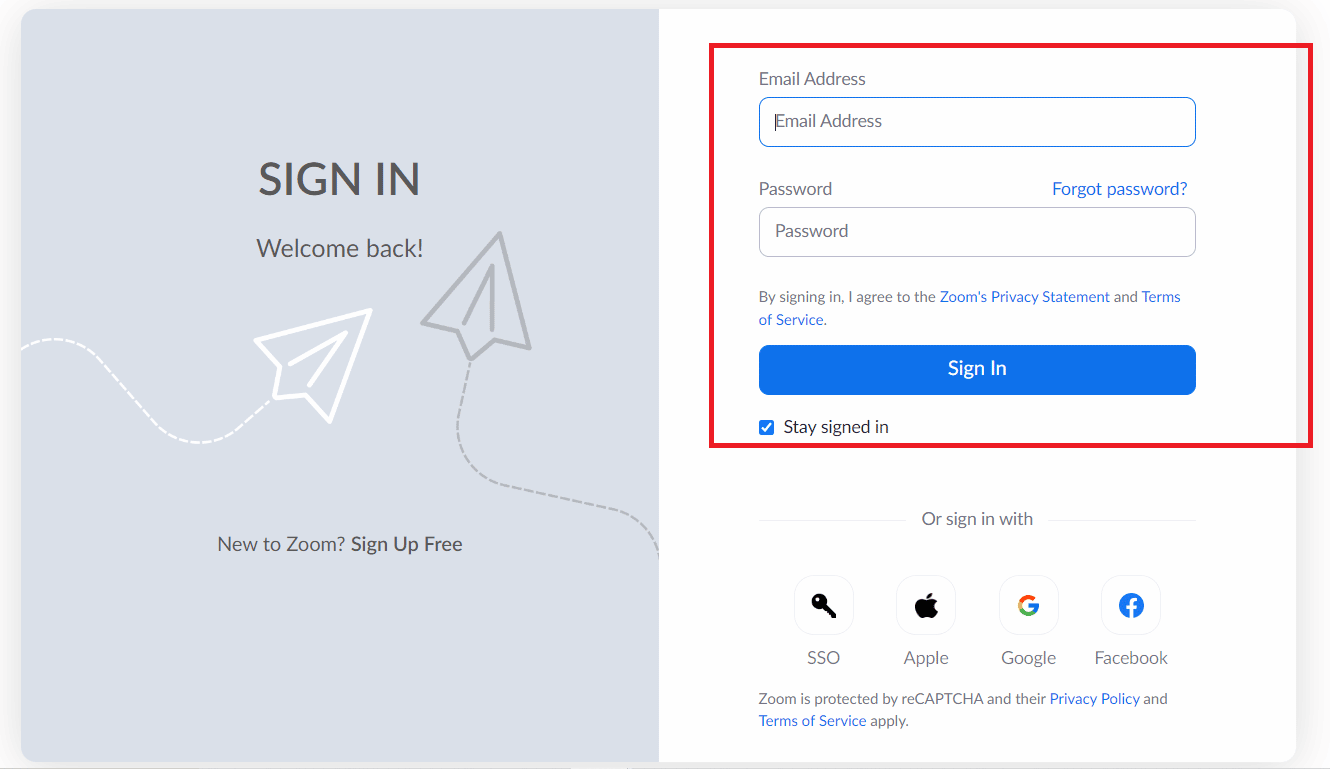
4. Klicken Sie im linken Menü auf die Option „Profil“.

5. Klicken Sie auf Ihr aktuelles Profilbild.
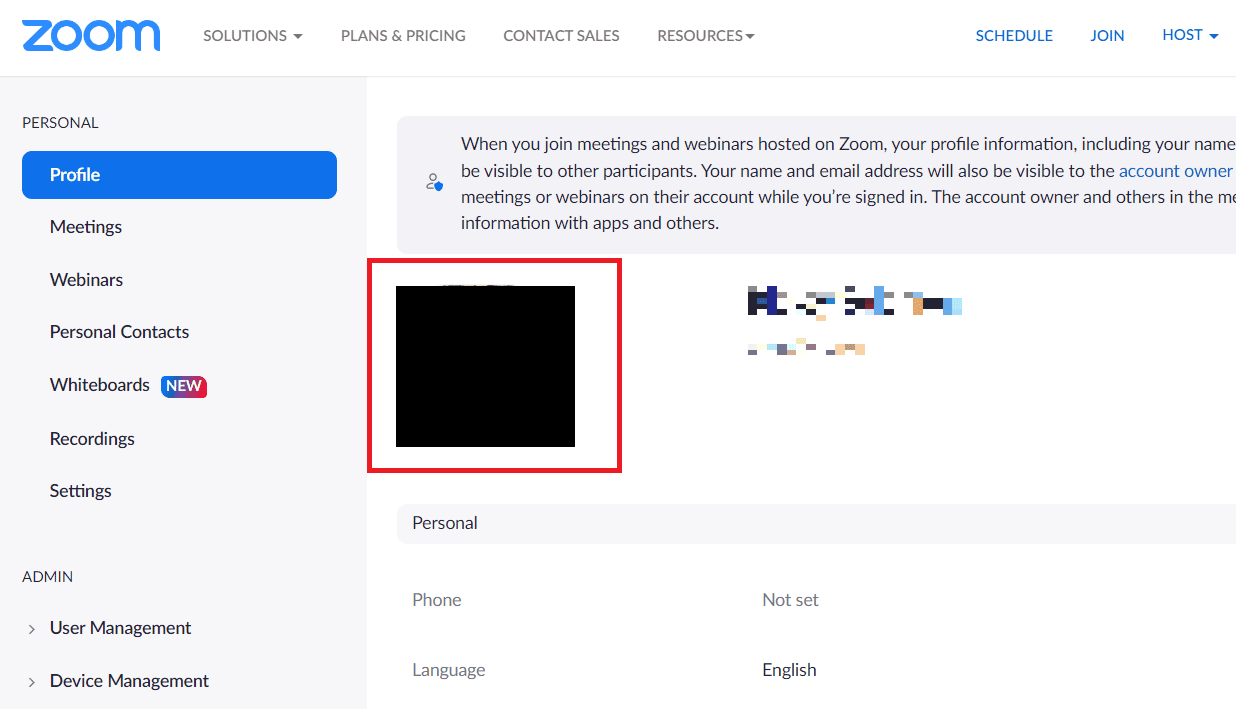
6. Wählen Sie die Option „Löschen“.

7. Bestätigen Sie im Pop-up-Fenster mit „Ja“.
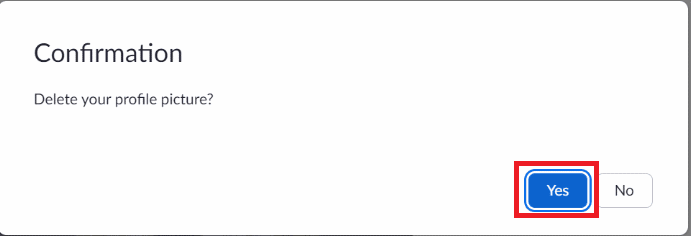
Profilbild über die Zoom Mobile App entfernen
Direkt über die Zoom-App ist das Entfernen eines Profilbildes leider nicht möglich. Sie können jedoch die Zoom-Website über den Browser Ihres Telefons aufrufen, um das Profilbild zu löschen. Hier die entsprechenden Schritte:
1. Öffnen Sie die offizielle Zoom-Website im mobilen Browser.
2. Tippen Sie auf die Option „Kostenlos anmelden“.
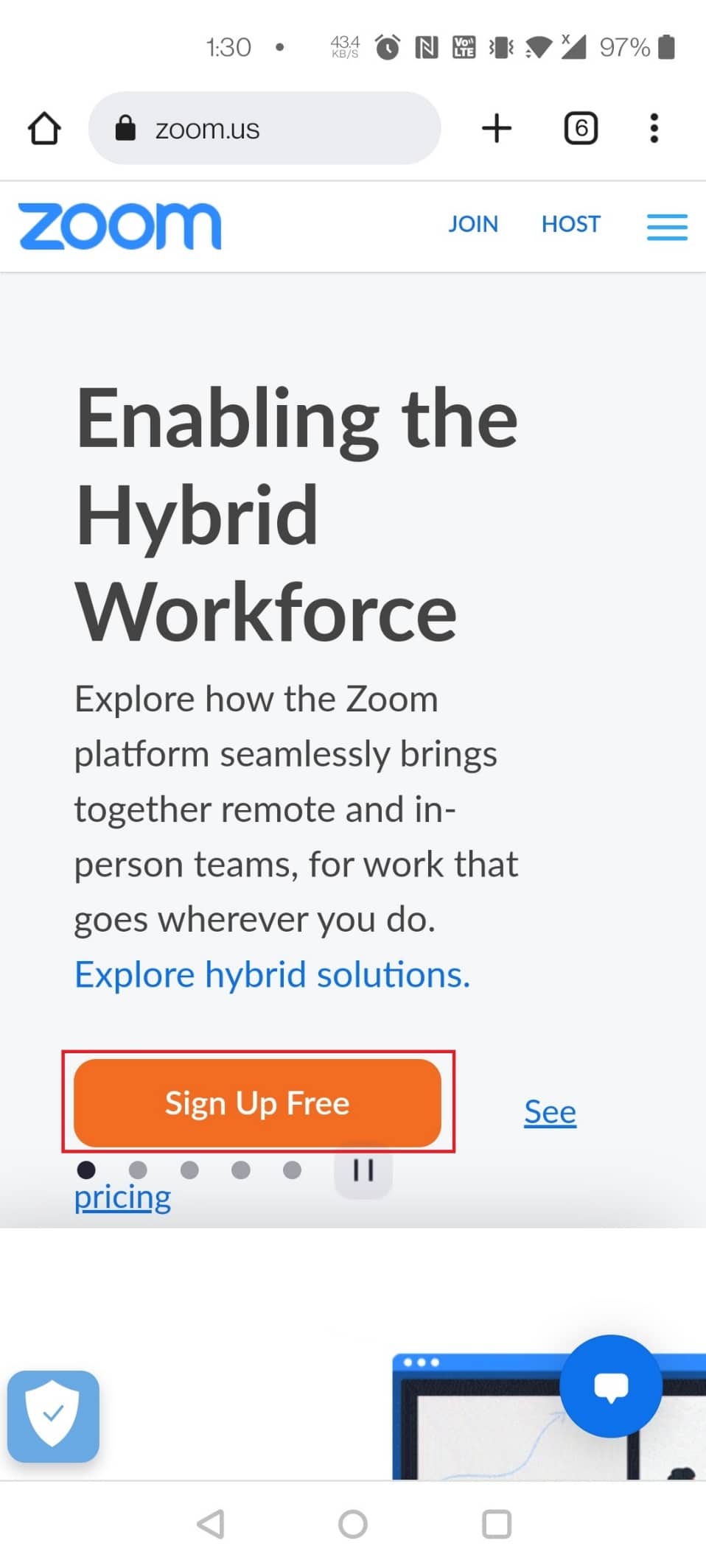
3. Wählen Sie Ihr Geburtsjahr zur Verifizierung aus und bestätigen Sie mit „Weiter“.
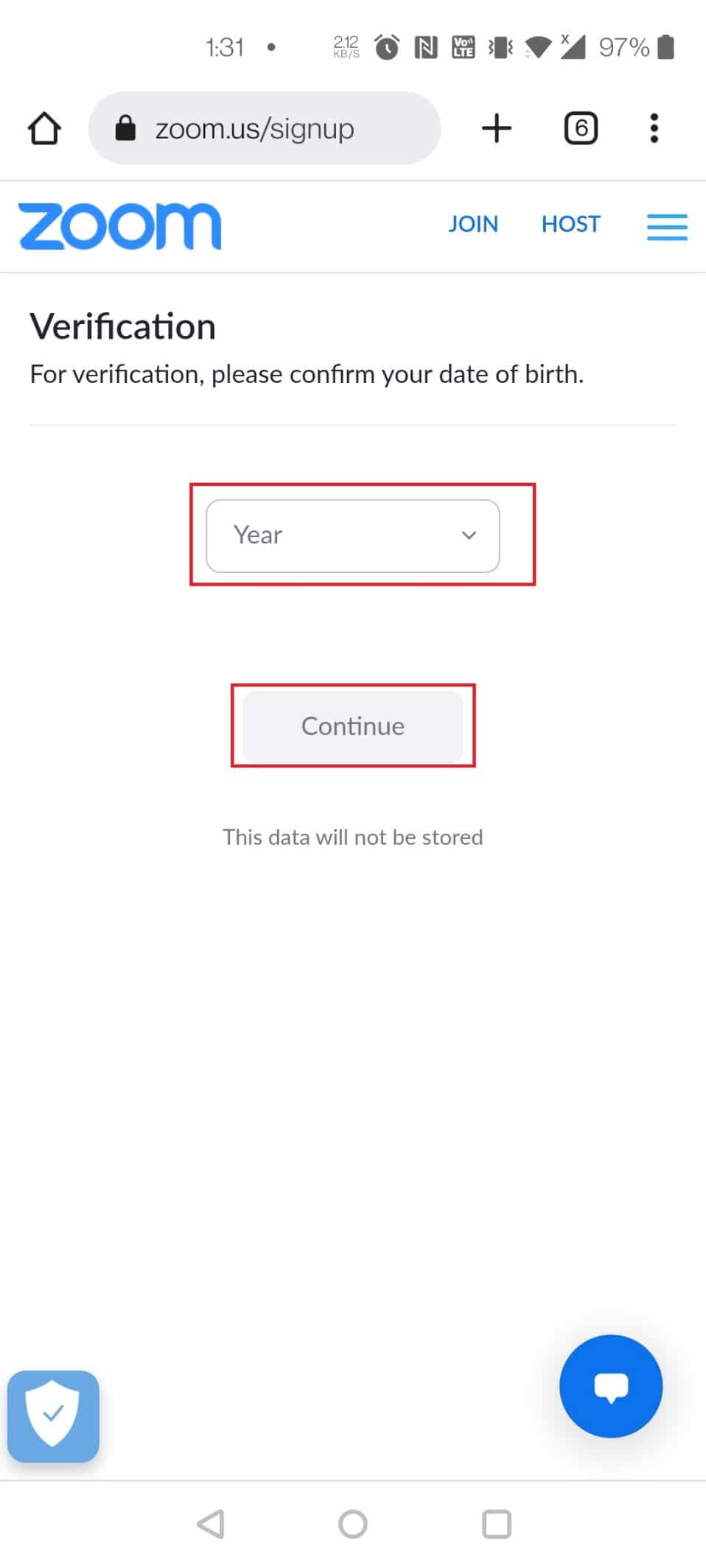
4. Melden Sie sich mit Ihrer E-Mail-Adresse und Ihrem Passwort an.
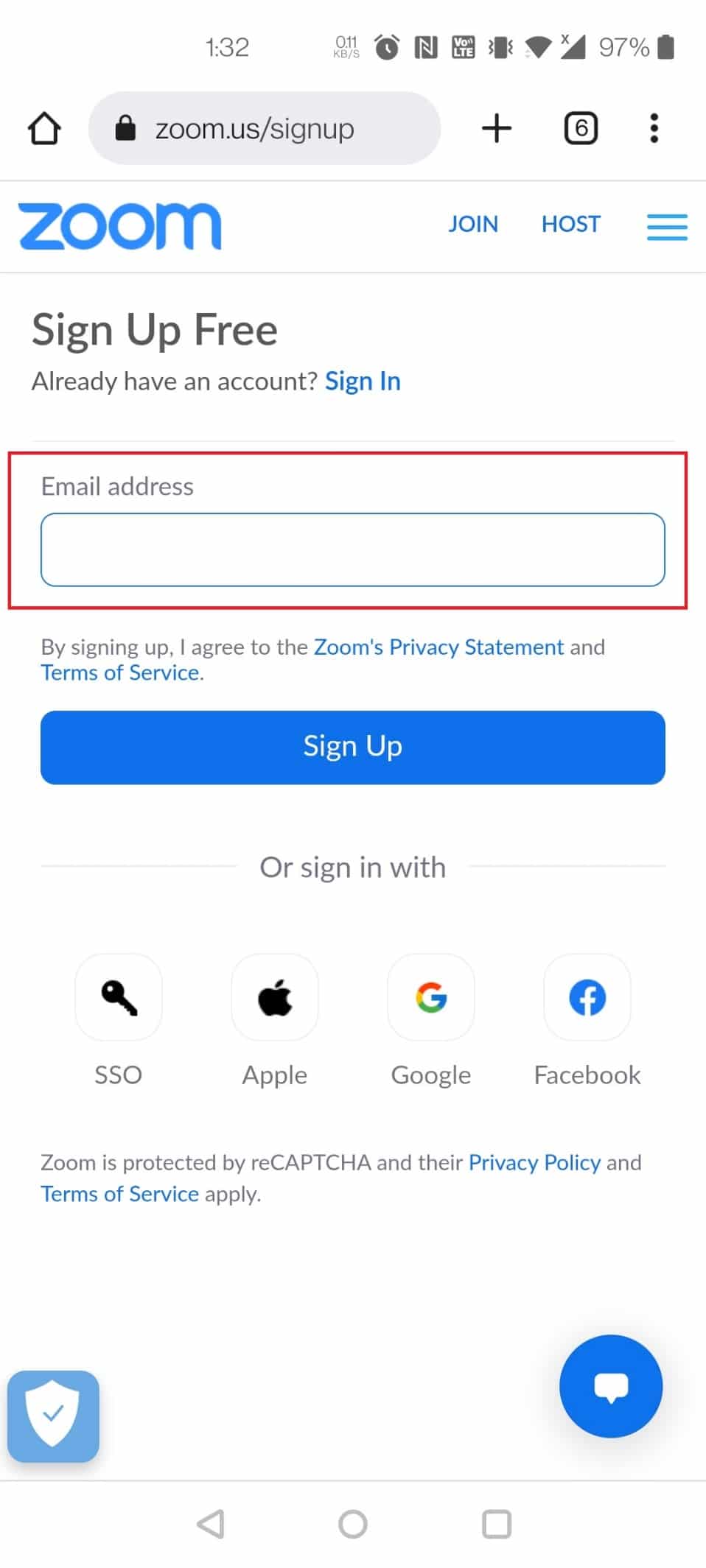
5. Tippen Sie in der oberen rechten Ecke auf das Hamburger-Menü.
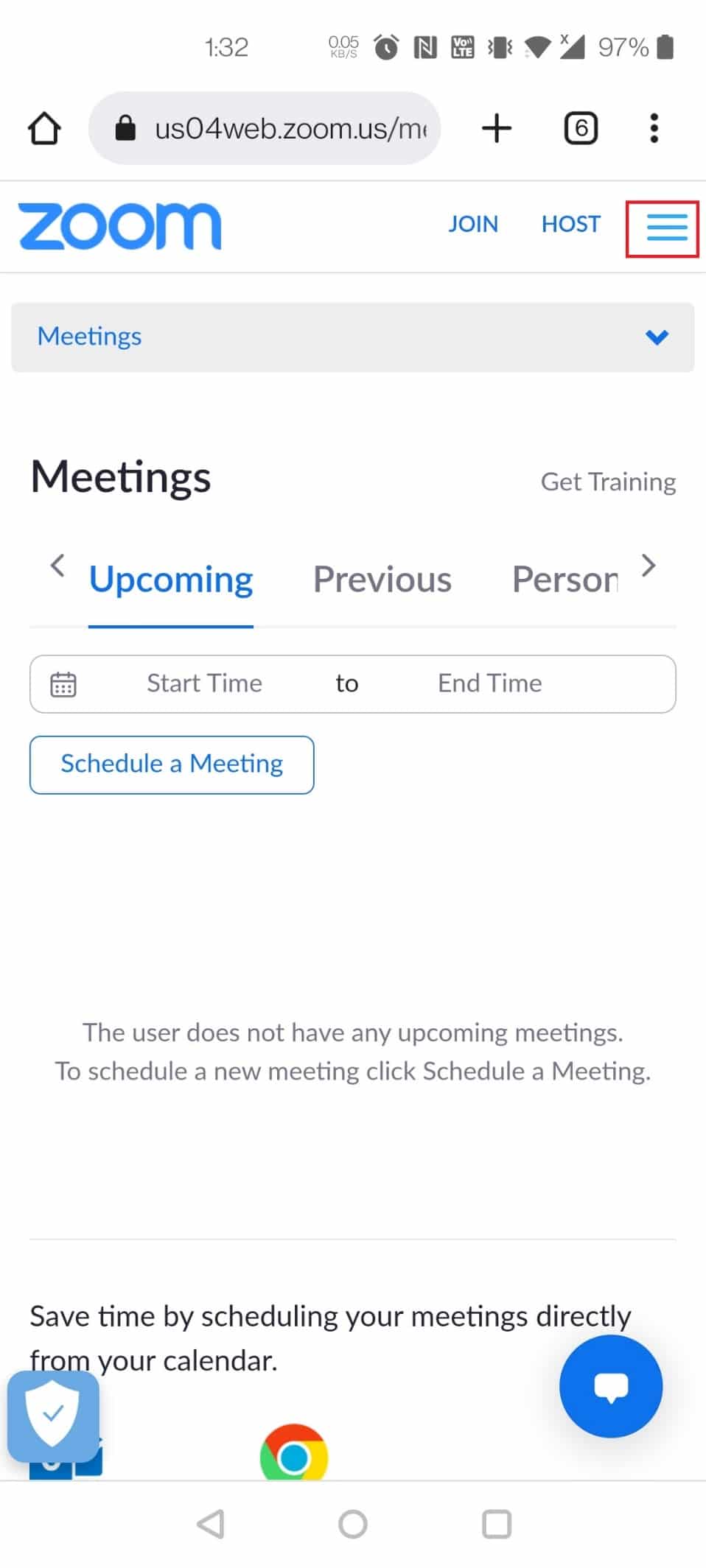
6. Wählen Sie in der Liste „MEIN PROFIL“ aus.
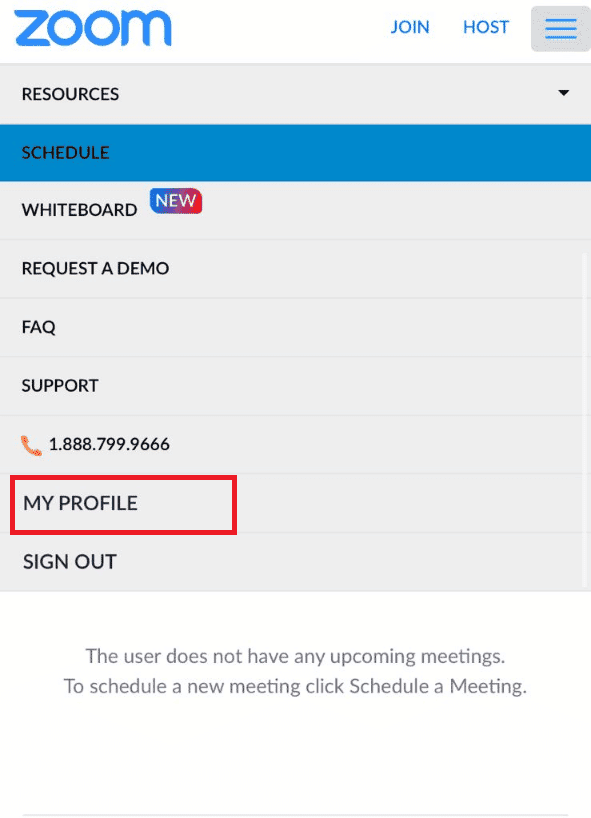
7. Tippen Sie auf Ihr Profilbild.
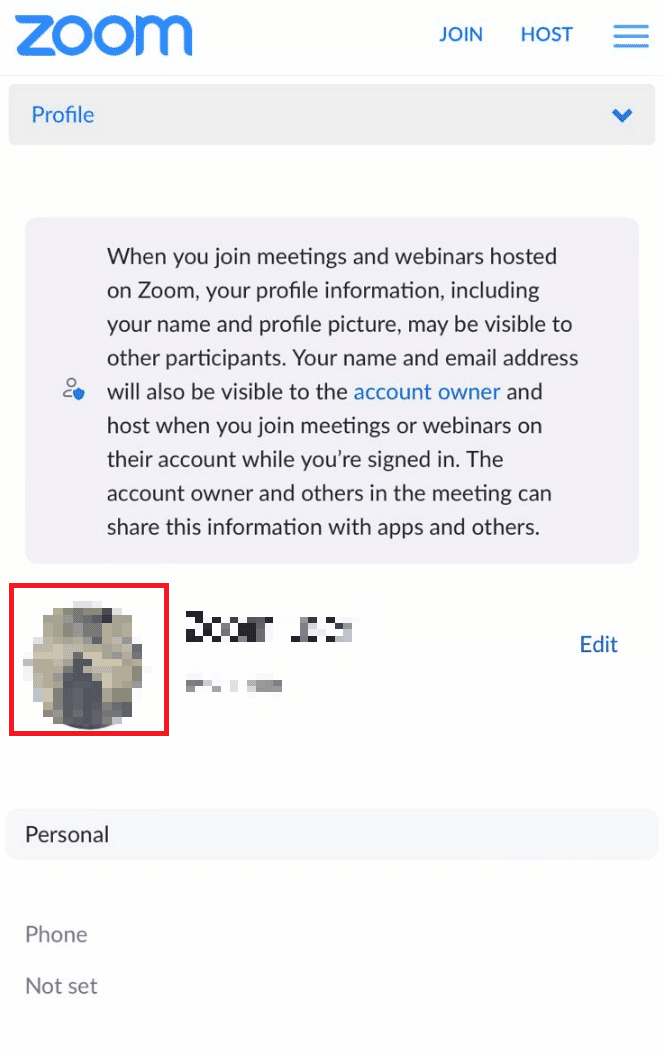
8. Tippen Sie auf „Löschen“.
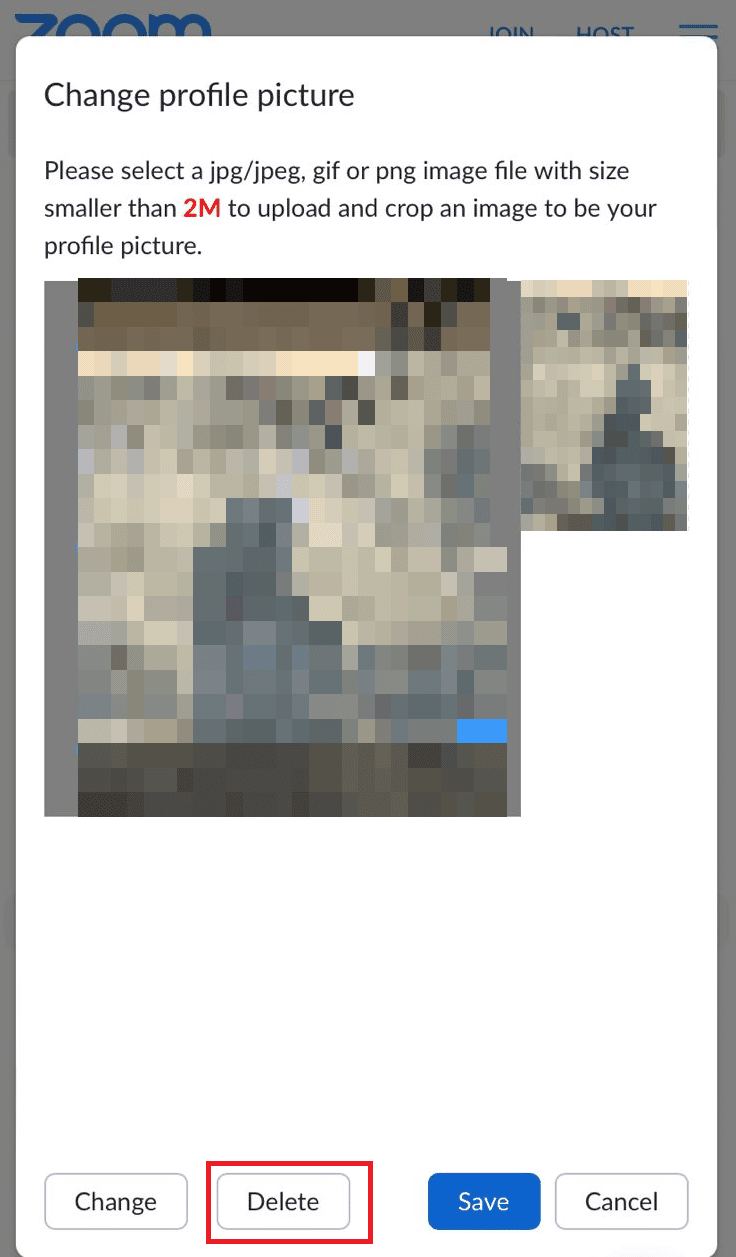
9. Bestätigen Sie im Sicherheitsfenster mit „Ja“.
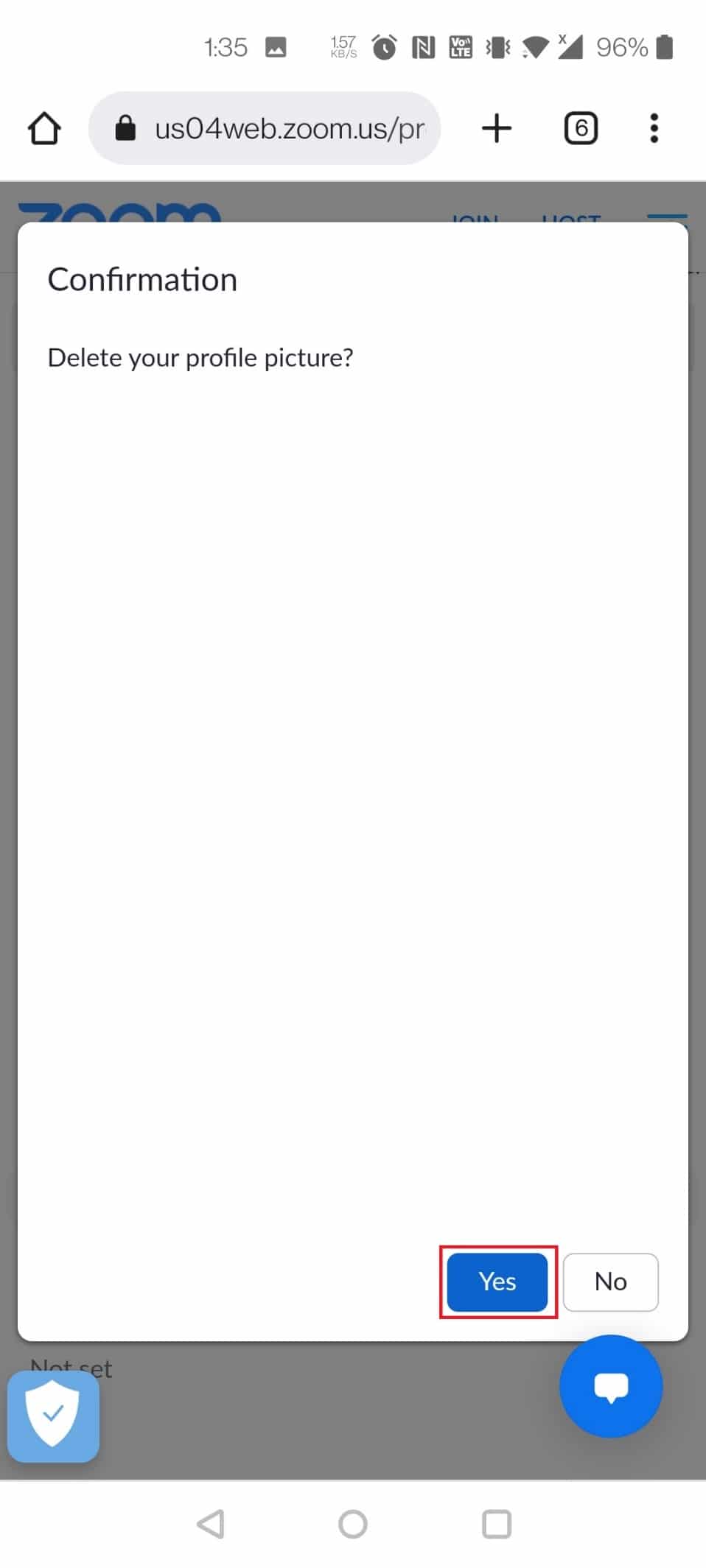
Profilbild in der Zoom-App ändern: So geht’s
Sie können Ihr Profilbild in der Zoom Mobile-App oder über die Website ändern. Um das Profilbild innerhalb der App zu ändern, befolgen Sie die folgenden Anweisungen:
1. Starten Sie die Zoom-App auf Ihrem Mobilgerät.
2. Wählen Sie in der unteren rechten Ecke die Option „Mehr“ aus.
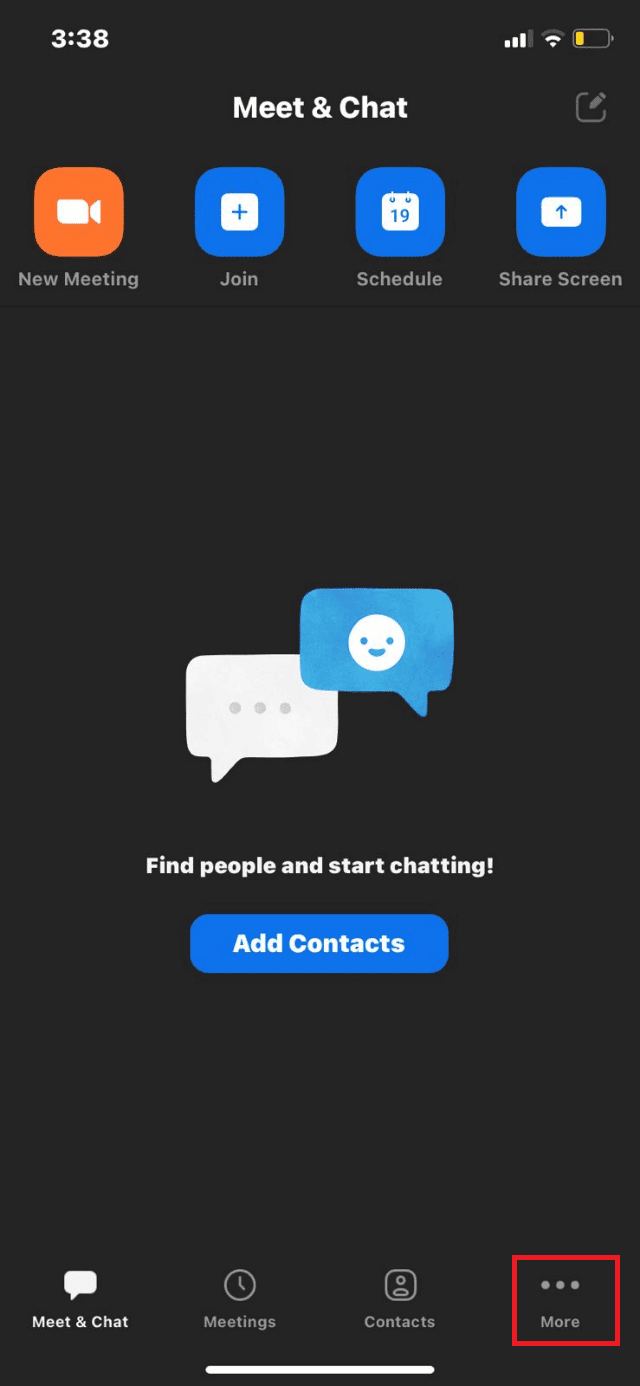
3. Tippen Sie ganz oben auf Ihren Profilnamen.
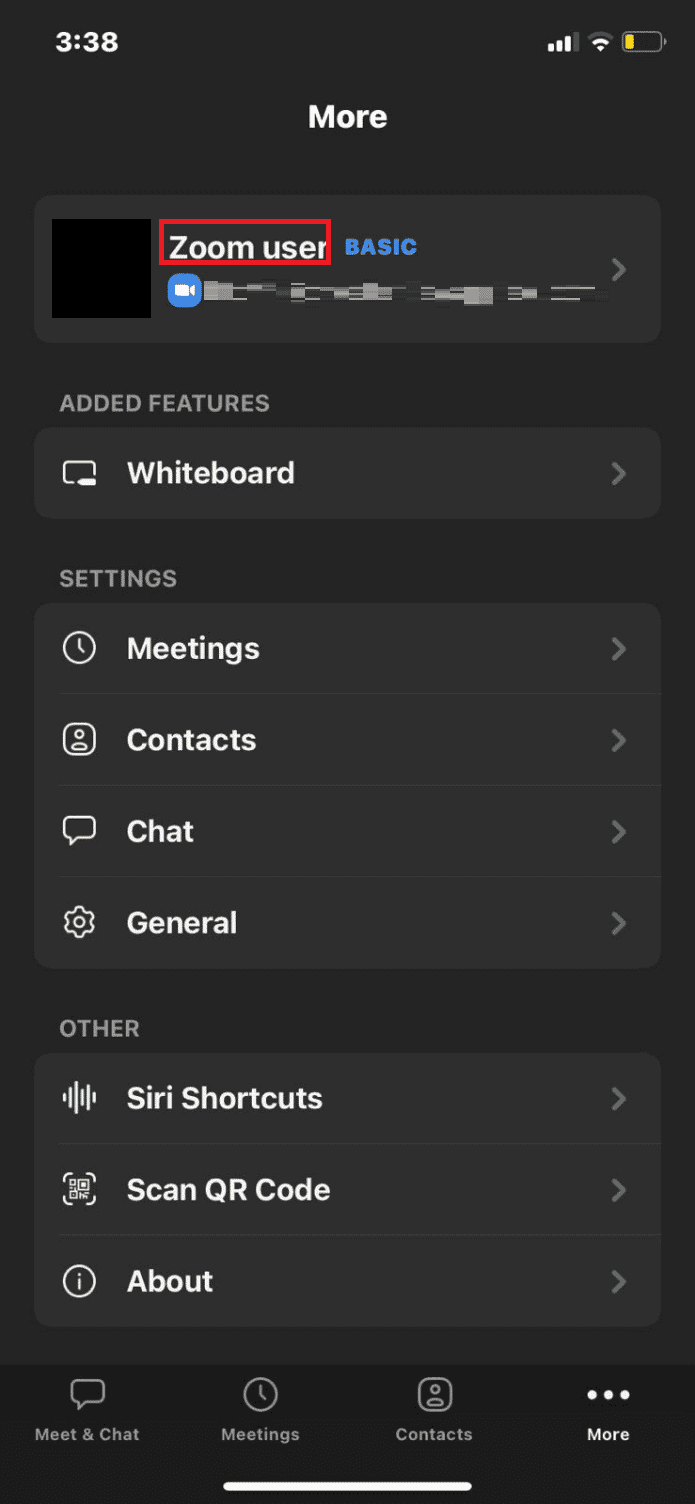
4. Tippen Sie auf Ihr Profilbild.
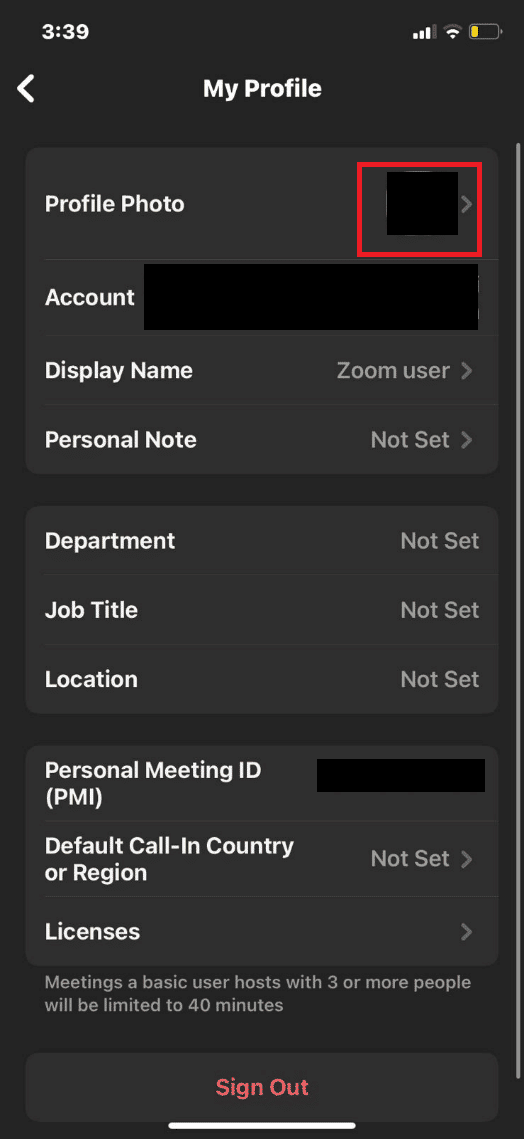
5. Wählen Sie „Kamera“ oder „Aus Fotoalbum auswählen“, um ein neues Bild einzufügen und es als Profilbild festzulegen.
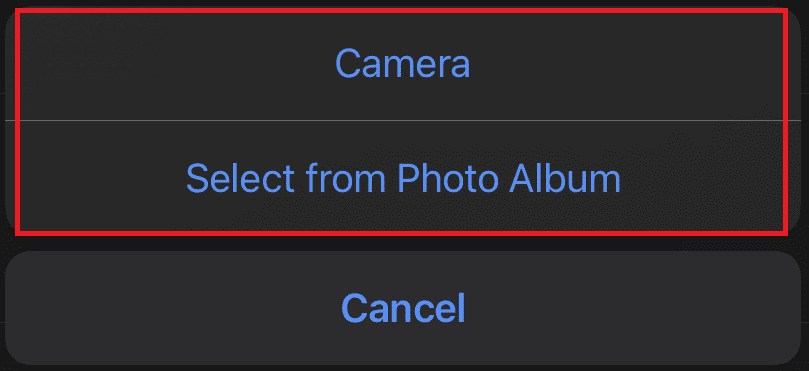
Wie setze ich mein Zoom-Profilbild zurück?
Um Ihr Profilbild in Zoom auf den Standard zurückzusetzen, müssen Sie es entfernen. Befolgen Sie dazu die oben beschriebenen Schritte zum Entfernen eines Profilbildes:
1. Öffnen Sie die Zoom-Website im Browser.
2. Klicken Sie auf „ANMELDEN“ und geben Sie Ihre Kontozugangsdaten ein. Klicken Sie dann auf „Anmelden“.
3. Navigieren Sie zu „Profil“.

4. Wählen Sie Profilbild > Löschen.

5. Bestätigen Sie im Pop-up-Fenster mit „Ja“.
Warum lässt sich mein Zoom-Profilbild nicht entfernen?
Hier sind einige mögliche Gründe, warum Sie Ihr Profilbild möglicherweise nicht entfernen können:
- Die Zoom-App erlaubt es nicht, das Profilbild direkt über die App zu ändern.
- Es könnte ein Problem mit Ihrer Netzwerkverbindung geben.
- Möglicherweise liegt ein serverbedingtes Problem vor. In diesem Fall versuchen Sie es einfach später erneut.
***
Wir hoffen, dass Sie nun wissen, wie Sie Ihr Zoom-Profilbild entfernen können. Bei Fragen oder Anregungen können Sie uns gerne über den Kommentarbereich kontaktieren. Teilen Sie uns mit, welches Thema Sie als nächstes interessiert.